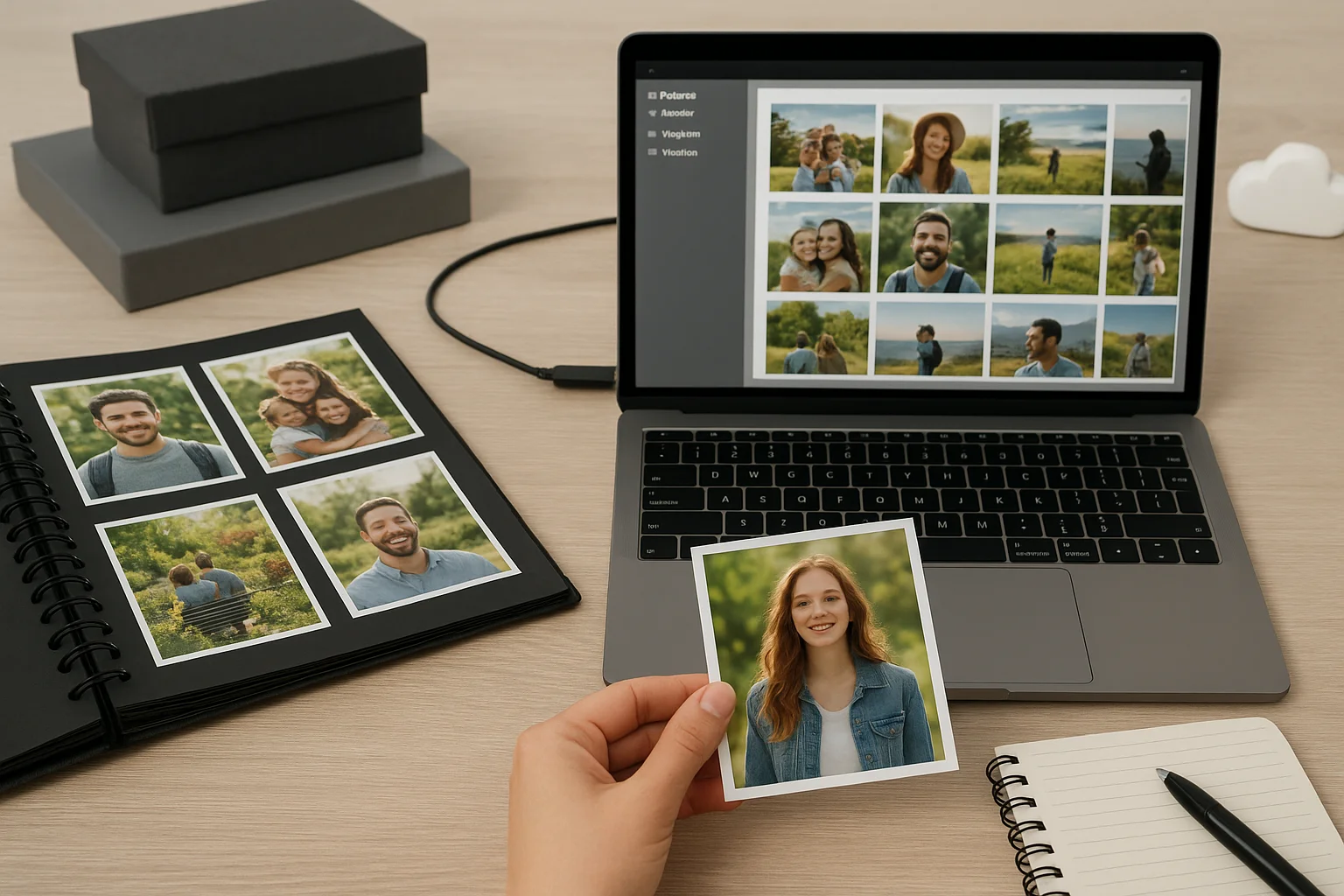Zróżnicowanie ryzyka utraty danych na kartach SD
Karty SD są szeroko wykorzystywane do przechowywania ważnych danych, ale wiążą się z nieodłącznym ryzykiem, które może prowadzić do utrata danych. Kluczowe jest zrozumienie tych zagrożeń, żebyście mogli podjąć środki zapobiegawcze.
Uzgodnienia celne jest jedną z najczęstszych przyczyn utraty danych na karcie SD. Ponieważ karty te są małe i przenośne, są podatne na spadek, zginanie, lub narażone na wodę i ekstremalne temperatury. Nawet niewielki wpływ fizyczny może uszkodzić komponenty wewnętrzne i sprawić, że dane nie będą dostępne.
Innym poważnym ryzykiem jest koropcja plików. Może się to zdarzyć, gdy karta SD jest nieprawidłowo wyrzucona z urządzenia lub gdy urządzenie traci moc podczas transferu plików. Korupcja może spowodować, że pliki staną się nieczytelne lub cała karta się nie powiedzie.
Przepisy i rozwiązanie również odgrywają rolę. Karty SD mają ograniczoną liczbę cykli odczytu / zapisu. Z biegiem czasu, częste użycie może degradować komórki pamięci, zwiększając prawdopodobieństwo błędów lub utraty danych.
Przypadkowe traktowanie jest zaskakująco powszechne. Łatwo jest błędnie usunąć pliki lub sformatować całą kartę, nie zdając sobie z tego sprawy. W przeciwieństwie do tradycyjnych dysków twardych, wiele kart SD nie ma kosza na śmieci ani folderu śmieci, co utrudnia odzyskiwanie.
Zakon wirusowy może również wpływać na karty SD, zwłaszcza gdy karty są używane zamiennie między urządzeniami lub podłączone do zainfekowanych komputerów. OpenPC może uszkodzić pliki, szyfrować dane dla okupu lub usunąć pliki po cichu.
Wreszcie, kwestie zgodności pomiędzy różnymi urządzeniami lub systemami operacyjnymi mogą czasami powodować problemy z odczytem lub zapisem karty SD, prowadząc do utraty danych lub korupcji.
Jeżeli chodzi o te zagrożenia, może być legalna chronić swoje dane i rozłożyć środki regulacyjne kopią zapasową.
Różne metody oceny kopii zapasowych na karcie SD
Backing dane z karty SD może zwiększyć za pomocą kilku metod, które z własnych zalet i idealne przyjazdy usztytniania. Wymiar własnej metody zalegania od ilości danych, częściowości kopii zapasowych i komfortu z technologią.
1. Podręcznik Kopiuj i Wklej
Najprostszą i najbardziej bezpośrednią metodą jest ręczne kopiowanie plików z karty SD do innego urządzenia pamięci masowej, takiego jak dysk twardy komputera lub zewnętrzny dysk USB. Metoda ta nie wymaga specjalnego oprogramowania i działa dobrze dla sporadycznych kopii zapasowych lub małych ilości danych. Wystarczy włożyć kartę SD do komputera, otworzyć folder i przeciągnąć lub skopiować pliki do wybranej lokalizacji kopii zapasowej.
2. Korzystanie z programem kopii zapasowa
Dla bardziej zautomatyzowanych i niezawodnych kopii zapasowych dedykowane oprogramowanie do tworzenia kopii zapasowych jest lepszą opcją. Programy te mogą planować regularne kopie zapasowe, weryfikować integralność danych, a nawet kompresować pliki zapasowe, aby zapisać przestrzeń. Popularne oprogramowanie jak Łatwa kopia zapasowa Todo, Prawo jazdy Acronis, lub darmowe opcje takie jak FreeFileSync oferują przyjazne dla użytkownika interfejsy i zaawansowane opcje, takie jak przyrostowe kopie zapasowe, które kopiują tylko zmienione lub nowe pliki od ostatniej kopii zapasowej.
3. Tworzanie całego obszaru dysku
Ta zaawansowana metoda polega na stworzeniu dokładnej kopii bajtów całej karty SD, w tym ukrytych plików systemowych i partycji. Narzędzia Obrazy Dysków lub ApplePi Baker pozwala na stworzenie pełnej kopii zapasowej obrazu (zwanej także klonem dysku lub ISO). Jest to szczególnie przydatne, jeśli chcesz przywrócić kartę SD do stanu poprzedniego lub odzyskać po poważnej korupcji.
4. Uslugi kopi zapasowa w chmurze
Wysyłanie danych karty SD do dostawców pamięci masowej w chmurze, takich jak Google, Dropbox, lub OneDrive zapewnia rozwiązanie do tworzenia kopii zapasowych na zewnątrz. Kopie zapasowe w chmurze chronią pliki przed fizycznym uszkodzeniem lub kradzieżą samej karty SD. Wiele usług w chmurze oferuje automatyczne synchronizowanie aplikacji, które mogą monitorować foldery i automatycznie wysyłać nowe lub zmienione pliki, zapewniając ciągłą kopię zapasową bez ręcznej interwencji.
5. Korzystanie z mobilnymi aplikacjami kopi zapasowych
W przypadku kart SD używanych w smartfonach lub kamerach aplikacje mobilne mogą uprościć proces. Aplikacje typu Zdjecia Google lub Samsung Smart Switch umożliwia bezprzewodowe tworzenie kopii zapasowych zdjęć i filmów wideo z karty SD bezpośrednio do pamięci masowej w chmurze lub komputera bez konieczności korzystania z kabli lub czytników kart.
6. Magazynowe dopełnienie do sieci (NAS)
Dla użytkowników z ustawieniem sieci domowej, backup danych z kart SD na urządzeniu NAS jest potężną opcją. Urządzenia NAS zapewniają scentralizowaną pamięć masową dostępną przez wiele urządzeń. Kopie zapasowe mogą być zautomatyzowane za pomocą oprogramowania synchronizacji lub zaplanowanych skryptów, co umożliwia bezpieczne, duże pojemności zapasowe bez ręcznego wysiłku.
Kazda z tych metad zapawnicy równiadze pomiataja lateksÄ uzytkowanie, kontrole i bezczestnem danych. Ponadto należy dokonać oceny swoich wyników, aby uwzględnić metodykę lub kombinację metod, które najpewniej pasują do strategii tworzenia kopii zapasowych danych.
Jak utwórz kopię zapasową danych Regularne z karty SD
Rzeczywiste twórzenie kopii zapasowych danych z karty SD to prosty proces, który nie wykaże specialnego programowania ani umorzenia technicznych. Metoda ta jest idealną dla szybkich, jednorazych kopiejek zapasowych lub dla uzytkowników, które wolą pełną kontrolę nad tym, co jest kopią i gdzie.
Krok 1: Wstaw kartę SD do komputerii
Użyj gniazda karty SD na laptopie lub pulpicie lub podłącz zewnętrzny czytnik kart przez USB. Po podłączeniu system operacyjny powinien automatycznie rozpoznać kartę SD i przypisać jej literę dyskową (Windows) lub zamontować jako głośność (macOS).
Krok 2: Otwórz folder kart SD
Przejdź do folderu kart SD poprzez odkrywca plików. Na Windows, otwórz Odkrywka plików i wybierz dysk reprezentujący kartę SD. Na MacOS, otwórz Znajdz i wybierz kartę SD pod "Urządzenia."
Krok 3: Wybierz pliki i foldery do kopii zapasowej
Możesz wybrać kopię zapasową wszystkich danych lub wybrać konkretne pliki i foldery. Aby utworzyć kopię zapasową wszystkiego, po prostu wybierz całą zawartość karty SD naciskając Ctrl + A (Windows) lub Cmd + A (macOS). Dla selektywnej kopii zapasowej, wybierz tylko pliki, których potrzebujesz.
Krok 4: Kopiowanie plików
Prawidł- kliknij zaznaczone pliki i wybierz Kopiuj Przewództwo, lub użyj skrótów klawiszowych Ctrl + C (Windows) / Cmd + C (macOS).
Krok 5: Wybierz lokalizuję kopie zapasowa
Zdecyduj, gdzie chcesz przechowywać kopię zapasową. Może to być wewnętrzny folder dysku twardego, zewnętrzny dysk USB lub lokalizacja pamięci sieciowej. Upewnij się, że cel ma wystarczająco wolnego miejsca, aby przechowywać wszystkie skopiowane pliki.
Krok 6: Wklej pliki
Przejdź do wybranej lokalizacji kopii zapasowej, kliknij prawym przyciskiem myszy i wybierz Wklej, lub naciśnij Ctrl + V (Windows) / Cmd + V (macOS). Proces kopiowania rozpocznie się, a jego czas trwania zależy od objętości i wielkości plików.
Krok 7: Weryfikacja kopii zapasowej
Po zakończeniu kopiowania należy sprawdzić, czy wszystkie pliki zostały pomyślnie skopiowane. Przeglądaj folder kopii zapasowej i otwórz kilka plików, aby upewnić się, że są nienaruszone i dostępne.
Dodate wskazówki:
- Zawsze bez ograniczeń wypowiedzenia karta SD z komputera po kopii zapasowa, aby zjednoczyć kopuły. Uzyj opcjê "Wyrzuc" lub "Bezczelnie uzyj ± ce sprzeda ¿y".
- W przypadku dużych kosztów nabywają należności rozliczone kwoty danychw niektórych częściach w celu zbycia działalności gospodarczej podsystemów transferowych.
- Użycie jawnej struktury folderów w miejsku kopi zapasowa, przy czym moi ludzie znalazłoby pliki póżniej.
- Jeśli planuje się część tego projektu kopi zapasowych, rozbudowa folderów datownych, przy uwzględnieniu innych przedsiębiorstw.
Porady dla organizacji i zarządzania plikami kopi zapasowa
Skupiczna organizacja i zarzÄ dzanie plikami zapasowymi s ± ró ¿ne wa ¿ne jak to kopią zapasowymi. Odniesienie do struktury kosztowej zapasowe umorzenie i przypisanie plików w razie potrie i zasiedlenie przyrządzenia przedakcesyjnego lub umorzenia danych.
1. Użycie przejrzystej i spółki budowlanej folderów
Zorganizuj pliki zapasowe w dobrze zdefiniowane foldery odzwierciedlające ich zawartość lub pochodzenie. Na przykład, można utworzyć oddzielne foldery dla Zdjęcia, Dokument, Filmy, lub według nazwy projektu. Ten logiczny układ przyspiesza pobieranie plików i zmniejsza zamieszanie.
2. Dołączenie danych do folderów lub nazistów plików
Włączanie daty kopii zapasowej w folderze lub nazwach plików przy użyciu spójnego formatu jak RRRR- MM- DD. Praktyka ta pomaga śledzić wiele wersji kopii zapasowych i łatwo zidentyfikować najnowsze lub konkretne migawki.
3. Unijna ochrona interesów spekulacyjnych w przypadku plików
Znaki specjalne takie jak /,\, *,?,%, lub # mogą powodować błędy lub niezgodności w różnych systemach operacyjnych lub programach kopii zapasowej. Trzymaj się liter, liczb, kresek i podkreśleń, aby pliki były dostępne wszędzie.
4. Utrzymanie wielu kopi zapasowych
Jeśli to możliwe, zachowaj kilka wersji kopii zapasowych zamiast wielokrotnie nadpisywać te same pliki. Chroni to przed przypadkowym usunięciem lub uszkodzeniem, które mogły wystąpić niezauważone w najnowszym kopii zapasowej.
5. Uzyj opisy nazw plików
Zamiast ogólnych nazw takich jak IMG _ 001.jpg, zmienić nazwę ważnych plików na coś znaczącego, na przykład Wakacje _ Paris _ 2024.jpg. Nazwy opisowe poprawiają rozpoznawalność i zmniejszają szanse na dezorientację.
6. Regularne przedłożenie i część przekazania środków zapasowych
Z czasem kopie zapasowe mogą gromadzić się i zużywać dużo miejsca do przechowywania. Harmonogram okresowych przeglądów w celu usunięcia przestarzałych lub niepotrzebnych kopii zapasowych przy jednoczesnym zapewnieniu ochrony plików krytycznych.
7. Zach. Kopie zapasowe w wielu lokalizacjach
Unikać utrzymywania kopii zapasowych na jednym urządzeniu lub napędzie. Użyj co najmniej dwóch różnych miejsc przechowywania danych - takich jak zewnętrzny dysk twardy i pamięci masowej w chmurze - w celu ochrony danych przed uszkodzeniem sprzętu, kradzieżą lub klęskami żywiołowymi.
8. Dokumentowa strategia dotycząca budowy kopi zapasowych
Utrzymanie prostego dziennika lub arkusza kalkulacyjnego określającego to, co zostało cofnięte, kiedy, gdzie i według jakiej metody. Dokumentacja ta może być nieoceniona do rozwiązywania problemów lub gdy trzeba szybko odzyskać konkretne pliki.
Wędrowały te wścibskie, stwórz solidnie i rozpatrując system tworzenia kopii zapasowych, które są niezbędne Dwa dni i dni Ci czasu, kiedy potrzebna jest rekonstrukcją.